HL-5250DN
FAQ et Diagnostic |

HL-5250DN
Date: 2005-10-12 ID: faq00000095_011
Comment installer le plateau papier optionnel?
- D'abord éteindre l'imprimante, puis retirez tous les câbles de l'appareil.
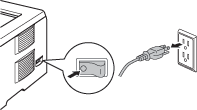
- Soulevez l'imprimante avec précaution, à l'aide de vos deux mains, et déposer cette dernière sur le plateau inférieur, de façon à attacher le dessous de l'imprimante au plateau. Si vous désirez installer deux plateaux inférieurs, veuillez d'abord attacher les deux plateaux ensemble, puis déposez l'imprimante sur ceux-ci. Branchez de nouveau tous les câbles et allumer l'imprimante.
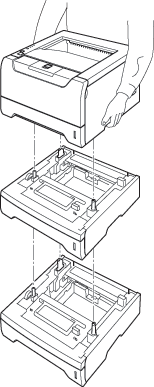
La configuration du pilote pour les utilisateurs de Windows® :
Démarrer > Panneau de commande > Imprimantes (imprimantes et télécopieurs pour les utilisateurs de Windows® XP)
Cliquez à l'aide du bouton droit de la souris sur l'icône de votre imprimante et sélectionnez Propriétés.
Sélectionnez la touche Accessoires et cliquez sur Auto détection. Une fois que les plateaux inférieurs ont été détectés, cliquez sur Appliquer.
(Il est possible que Auto détection ne soit pas disponible. Si c'est le cas, vous pouvez toujours ajouter manuellement les options installées. Sous Options disponibles, sélectionnez l'option que vous avez installé, cliquez sur Ajouter, puis Appliquer.)
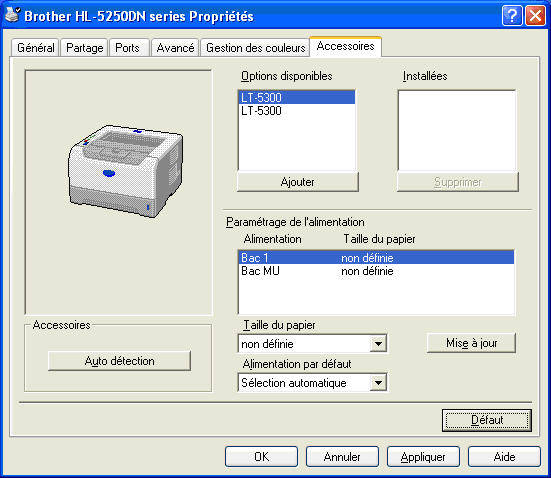
Si vous désirez mettre du papier de différents formats dans chancun des plateaux, vous devez suivre les étapes suivantes afin que l'imprimante sélectionne automatiquement le bon plateau :
Démarrer > Panneau de commande > Imprimantes (imprimantes et télécopieurs pour les utilisateurs de Windows® XP)
Cliquez à l'aide du bouton droit de la souris sur l'icône de votre imprimante et sélectionnez Propriétés..
Sélectionnez la touche Accessoires. Cliquez sur chacun des plateaux dans Paramétrage de l'alimentation, puis sélectionnez le format approprié de papier pour chacun des plateaux, sous Taille du papier. Cliquez sur Mise à jour, puis cliquez sur Appliquer.
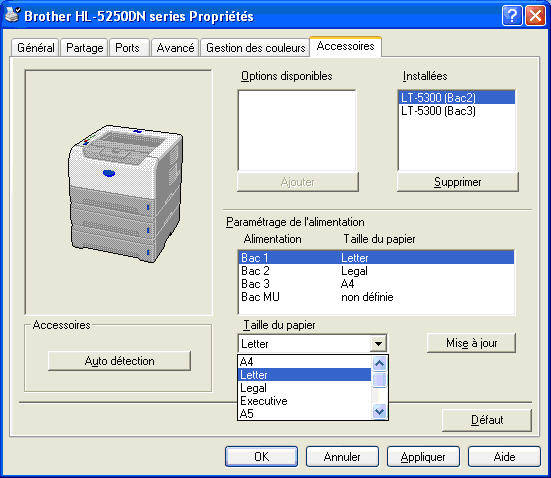
Pour les utilisateurs de Macintosh® :
Le pilote d'impression est déjà configuré de manière à utiliser les plateaux papier inférieurs. Aucune étape supplémentaire n'est donc requise.
HL-5250DN, HL-5370DW/HL-5370DWT
Pour obtenir une aide supplémentaire, contactez le service à la clientèle Brother:
Remarques sur le contenu
Veuillez noter que ce formulaire est utilisé pour le retour d'informations seulement.